Excel多表合并技巧分享
还在为Excel合并多个工作表而烦恼吗?本文为你分享多种高效技巧,助你轻松整合数据,告别重复劳动,提升数据分析效率。从简单易用的复制粘贴法,到适合少量数据的“移动或复制工作表”功能,再到处理海量数据的Power Query,以及高度自定义的VBA宏,总有一款适合你。更重要的是,我们还提供了避免数据重复的实用方法,以及应对内存不足的解决方案。想要实现Excel工作表的自动合并与更新?Power Query定期刷新、VBA监听事件、第三方工具Coupler.io等多种方案任你选择,让你根据实际需求和技术水平,找到最佳实践。快来学习这些Excel合并技巧,让你的数据处理工作事半功倍!
合并Excel工作表的核心在于将多个sheet的数据整合到一个总表中,减少重复劳动并方便数据分析。1.复制粘贴法适合少量数据,操作简单但效率低;2.使用“移动或复制工作表”功能可将多个sheet合并到新工作簿后引用数据;3.Power Query适合处理大量且需定期更新的数据,自动化程度高但需学习成本;4.VBA宏适用于高度自定义需求,灵活性强但需要编程基础。为避免数据重复,可在合并前清洗数据、使用条件格式标记重复项、通过高级筛选或Power Query去重,也可用公式判断重复。遇到内存不足时,可分批合并、使用64位Excel、关闭无关程序、增加内存、使用其他工具如Pandas或优化文件。实现自动合并与更新的方法包括设置Power Query定期刷新、编写VBA监听事件或使用第三方工具Coupler.io等,选择方法应根据具体需求和技术水平决定。
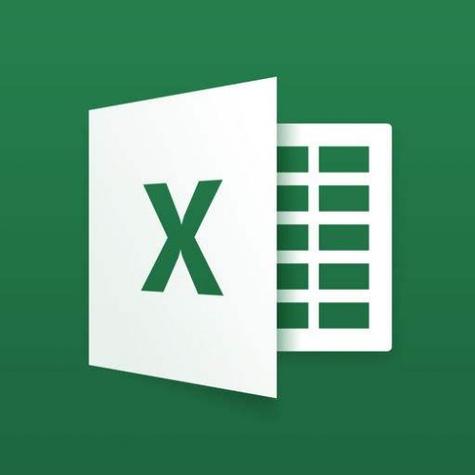
合并Excel工作表,核心在于将多个sheet的数据整合到一个总表中,减少重复劳动,方便数据分析。方法有很多,选哪个取决于你的具体需求和Excel水平。
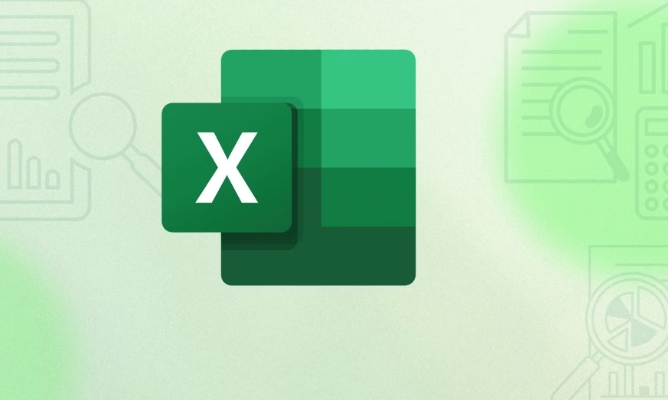
解决方案
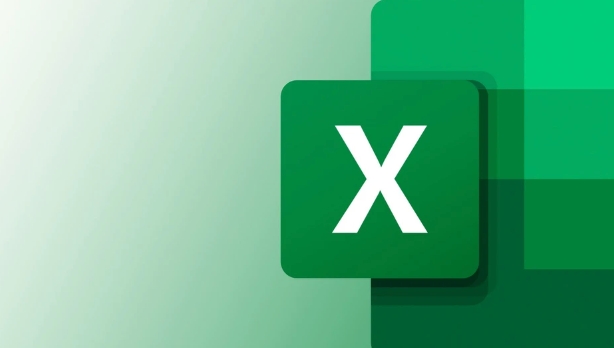
复制粘贴法: 最简单粗暴的方法,适合工作表数量少、数据量小的情况。打开Excel,逐个复制每个工作表的数据,然后粘贴到总表中。优点是简单易操作,缺点是效率低,容易出错,且无法自动更新。
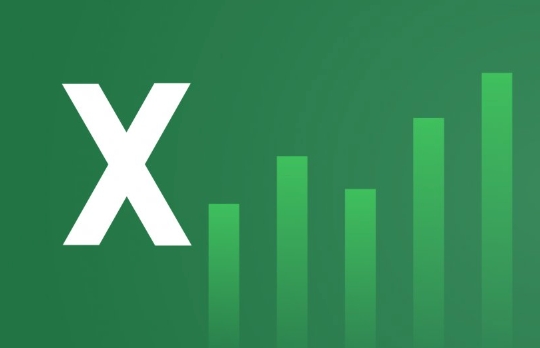
使用“移动或复制工作表”功能: 适用于将多个工作表合并到一个新的工作簿中。选中要合并的工作表,右键选择“移动或复制工作表”,勾选“创建副本”,选择目标工作簿,点击确定。重复此操作,直到所有工作表都复制到新工作簿中。然后,在新工作簿中创建一个总表,使用公式引用各个工作表的数据。
使用Power Query(获取和转换数据): 这是Excel自带的强大数据处理工具,适合处理大量数据和需要定期更新的情况。
- 打开Excel,选择“数据”选项卡,点击“获取数据” -> “来自文件” -> “来自文件夹”。
- 选择包含要合并的Excel文件的文件夹。
- Power Query编辑器会打开,显示文件夹中的文件列表。
- 点击“合并和转换数据”。
- 在弹出的对话框中,选择要合并的工作表。
- Power Query会预览合并后的数据。
- 根据需要进行数据清洗和转换,例如删除不需要的列、更改数据类型等。
- 点击“关闭并加载”将合并后的数据加载到Excel工作表中。
Power Query的优点是自动化程度高,可以处理各种数据格式,并且可以定期刷新数据。缺点是需要一定的学习成本。
使用VBA宏: 如果需要更高级的自定义功能,可以使用VBA宏。例如,可以编写宏来自动遍历所有工作表,并将数据复制到总表中。VBA的灵活性很高,但需要一定的编程基础。
Sub 合并工作表() Dim ws As Worksheet, 总表 As Worksheet Dim lastRow As Long, i As Long Set 总表 = ThisWorkbook.Sheets("总表") ' 假设总表名为“总表” 总表.Cells.ClearContents ' 清空总表内容 ' 写入表头 (假设所有工作表表头相同) ThisWorkbook.Sheets(1).Rows(1).Copy 总表.Rows(1) lastRow = 1 ' 总表已用行数,从第二行开始写入数据 For Each ws In ThisWorkbook.Worksheets If ws.Name <> "总表" Then ' 排除总表本身 With ws ' 找到最后一个非空行 lastRow = 总表.Cells(Rows.Count, "A").End(xlUp).Row If lastRow > 1 Then lastRow = lastRow + 1 End If i = .Cells(Rows.Count, "A").End(xlUp).Row ' 工作表i的最后一行 ' 从第二行开始复制数据,跳过表头 .Range("A2:A" & i).EntireRow.Copy 总表.Rows(lastRow) '计算总表最后一行 lastRow = 总表.Cells(Rows.Count, "A").End(xlUp).Row ' 调整复制区域,确保复制所有列 .Range("B2:Z" & i).Copy 总表.Range("B" & lastRow - (i-1)) End With End If Next ws MsgBox "合并完成!" End Sub这段代码假设所有工作表的表头相同,并将数据从每个工作表的第二行开始复制到总表中。需要注意的是,代码中的
"总表"需要替换成实际的总表名称。
Excel合并工作表后如何避免数据重复?
合并工作表后,数据重复是一个常见问题。以下是一些避免数据重复的方法:
- 合并前数据清洗: 在合并之前,对每个工作表进行数据清洗,删除重复的行。可以使用Excel的“删除重复项”功能,也可以使用Power Query进行数据清洗。
- 使用条件格式标记重复项: 合并后,可以使用Excel的条件格式功能,将重复的行标记出来。选择数据区域,点击“开始”选项卡,选择“条件格式” -> “突出显示单元格规则” -> “重复值”。
- 使用高级筛选: 可以使用Excel的高级筛选功能,筛选出不重复的行。选择数据区域,点击“数据”选项卡,选择“高级”。在弹出的对话框中,勾选“选择不重复的记录”,点击确定。
- 使用Power Query去重: Power Query提供了强大的数据去重功能。在Power Query编辑器中,选择要进行去重的列,右键选择“删除重复项”。
- 使用公式去重: 可以使用Excel的公式来判断数据是否重复。例如,可以使用
COUNTIF函数来统计某个值在数据区域中出现的次数。
合并Excel工作表时遇到内存不足怎么办?
当Excel文件过大或者工作表数量过多时,合并工作表可能会导致内存不足。以下是一些解决方法:
- 分批合并: 将工作表分成几批进行合并,每次合并一部分数据,然后将合并后的数据再进行合并。
- 使用64位版本的Excel: 64位版本的Excel可以使用更多的内存,可以有效解决内存不足的问题。
- 关闭不必要的Excel窗口和程序: 关闭其他正在运行的Excel窗口和程序,释放内存。
- 增加计算机的内存: 如果计算机的内存不足,可以考虑增加内存。
- 使用其他工具: 如果Excel无法处理大量数据,可以考虑使用其他数据处理工具,例如Python的Pandas库。
- 优化Excel文件: 删除不必要的格式、公式和对象,减小Excel文件的大小。
如何自动合并Excel工作表并实时更新?
如果需要自动合并Excel工作表并实时更新,可以使用以下方法:
- Power Query: 使用Power Query连接到数据源,并设置定期刷新。这样,当数据源发生变化时,Power Query会自动更新合并后的数据。
- VBA宏: 编写VBA宏来监听数据源的变化,并自动执行合并操作。可以使用
Worksheet_Change事件来触发宏。 - 第三方工具: 有一些第三方工具可以自动合并Excel工作表并实时更新。例如,可以使用Coupler.io或Unito等工具。
总的来说,选择哪种方法取决于你的具体需求和技术水平。Power Query是推荐的方法,因为它功能强大,自动化程度高,并且可以处理各种数据格式。VBA宏则更适合需要自定义功能的情况。
终于介绍完啦!小伙伴们,这篇关于《Excel多表合并技巧分享》的介绍应该让你收获多多了吧!欢迎大家收藏或分享给更多需要学习的朋友吧~golang学习网公众号也会发布文章相关知识,快来关注吧!
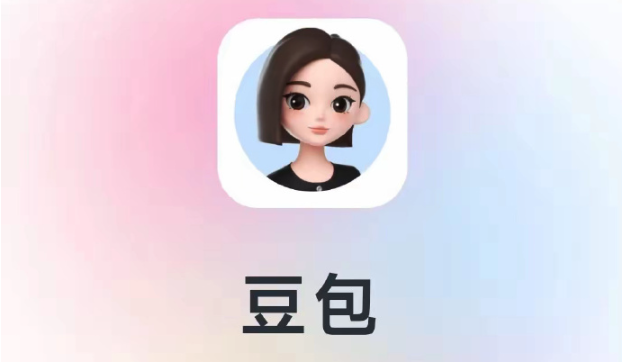 豆包AI原型设计技巧与交互流程快速方法
豆包AI原型设计技巧与交互流程快速方法
- 上一篇
- 豆包AI原型设计技巧与交互流程快速方法

- 下一篇
- 视频号引流微信技巧与限流解析
-

- 文章 · 软件教程 | 3小时前 |
- Word2016帮助文档使用指南
- 467浏览 收藏
-

- 文章 · 软件教程 | 3小时前 |
- Win8开机黑屏原因及解决方法
- 171浏览 收藏
-

- 文章 · 软件教程 | 3小时前 |
- Win11禁用UWP后台运行方法
- 210浏览 收藏
-

- 文章 · 软件教程 | 3小时前 |
- 芒果TV电脑版登录入口官网地址
- 457浏览 收藏
-

- 文章 · 软件教程 | 3小时前 |
- 抖音小程序开发成本与技术解析
- 482浏览 收藏
-

- 文章 · 软件教程 | 3小时前 |
- Win10更新错误0x80240034怎么解决
- 220浏览 收藏
-

- 文章 · 软件教程 | 3小时前 |
- CCMrMercury设置技巧全解析
- 297浏览 收藏
-

- 文章 · 软件教程 | 3小时前 |
- Windows11清理缓存后是否需要重启?
- 177浏览 收藏
-

- 文章 · 软件教程 | 3小时前 |
- 更新AMD显卡驱动方法Windows11详解
- 488浏览 收藏
-

- 文章 · 软件教程 | 3小时前 |
- 电脑时间不准怎么调?Windows同步校准方法
- 253浏览 收藏
-

- 前端进阶之JavaScript设计模式
- 设计模式是开发人员在软件开发过程中面临一般问题时的解决方案,代表了最佳的实践。本课程的主打内容包括JS常见设计模式以及具体应用场景,打造一站式知识长龙服务,适合有JS基础的同学学习。
- 543次学习
-

- GO语言核心编程课程
- 本课程采用真实案例,全面具体可落地,从理论到实践,一步一步将GO核心编程技术、编程思想、底层实现融会贯通,使学习者贴近时代脉搏,做IT互联网时代的弄潮儿。
- 516次学习
-

- 简单聊聊mysql8与网络通信
- 如有问题加微信:Le-studyg;在课程中,我们将首先介绍MySQL8的新特性,包括性能优化、安全增强、新数据类型等,帮助学生快速熟悉MySQL8的最新功能。接着,我们将深入解析MySQL的网络通信机制,包括协议、连接管理、数据传输等,让
- 500次学习
-

- JavaScript正则表达式基础与实战
- 在任何一门编程语言中,正则表达式,都是一项重要的知识,它提供了高效的字符串匹配与捕获机制,可以极大的简化程序设计。
- 487次学习
-

- 从零制作响应式网站—Grid布局
- 本系列教程将展示从零制作一个假想的网络科技公司官网,分为导航,轮播,关于我们,成功案例,服务流程,团队介绍,数据部分,公司动态,底部信息等内容区块。网站整体采用CSSGrid布局,支持响应式,有流畅过渡和展现动画。
- 485次学习
-

- ChatExcel酷表
- ChatExcel酷表是由北京大学团队打造的Excel聊天机器人,用自然语言操控表格,简化数据处理,告别繁琐操作,提升工作效率!适用于学生、上班族及政府人员。
- 3192次使用
-

- Any绘本
- 探索Any绘本(anypicturebook.com/zh),一款开源免费的AI绘本创作工具,基于Google Gemini与Flux AI模型,让您轻松创作个性化绘本。适用于家庭、教育、创作等多种场景,零门槛,高自由度,技术透明,本地可控。
- 3404次使用
-

- 可赞AI
- 可赞AI,AI驱动的办公可视化智能工具,助您轻松实现文本与可视化元素高效转化。无论是智能文档生成、多格式文本解析,还是一键生成专业图表、脑图、知识卡片,可赞AI都能让信息处理更清晰高效。覆盖数据汇报、会议纪要、内容营销等全场景,大幅提升办公效率,降低专业门槛,是您提升工作效率的得力助手。
- 3435次使用
-

- 星月写作
- 星月写作是国内首款聚焦中文网络小说创作的AI辅助工具,解决网文作者从构思到变现的全流程痛点。AI扫榜、专属模板、全链路适配,助力新人快速上手,资深作者效率倍增。
- 4542次使用
-

- MagicLight
- MagicLight.ai是全球首款叙事驱动型AI动画视频创作平台,专注于解决从故事想法到完整动画的全流程痛点。它通过自研AI模型,保障角色、风格、场景高度一致性,让零动画经验者也能高效产出专业级叙事内容。广泛适用于独立创作者、动画工作室、教育机构及企业营销,助您轻松实现创意落地与商业化。
- 3813次使用
-
- pe系统下载好如何重装的具体教程
- 2023-05-01 501浏览
-
- qq游戏大厅怎么开启蓝钻提醒功能-qq游戏大厅开启蓝钻提醒功能教程
- 2023-04-29 501浏览
-
- 吉吉影音怎样播放网络视频 吉吉影音播放网络视频的操作步骤
- 2023-04-09 501浏览
-
- 腾讯会议怎么使用电脑音频 腾讯会议播放电脑音频的方法
- 2023-04-04 501浏览
-
- PPT制作图片滚动效果的简单方法
- 2023-04-26 501浏览





